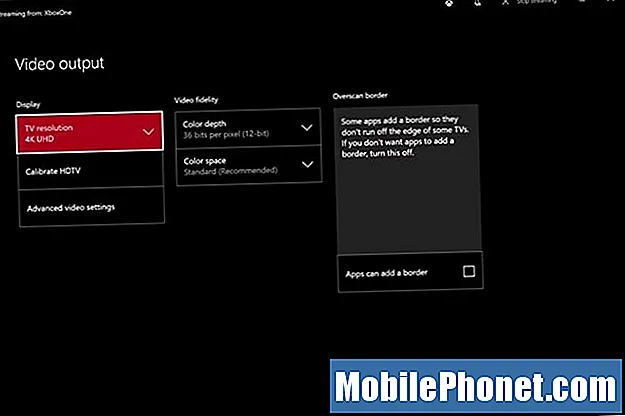Kandungan
- Cara Menghubungkan Xbox One ke Monitor atau TV: Mencari Xbox One yang Tepat
- Cara Menghubungkan Xbox One ke Monitor atau TV: Mencari Paparan yang Tepat
- Cara Menghubungkan Xbox One ke Monitor atau TV
- Plantronics RIG 800LX
Terdapat beberapa cara untuk menyambungkan Xbox One anda ke monitor atau TV. Di luar kotak, anda boleh menyambungkan Xbox One ke TV, tetapi anda mungkin memerlukan penyesuai untuk menyambungkan Xbox One ke monitor. Anda juga ingin melabur dalam fon kepala Xbox One terbaik untuk mendapatkan suara yang lebih baik daripada yang anda dapat dari pembesar suara terbina dalam.
Menyambungkan Xbox One ke monitor atau TV sangat mudah. Dengan kabel dan aksesori yang betul, anda akan dapat bermain permainan dalam masa yang singkat.
Kelemahannya ialah anda mungkin perlu membeli penyesuai untuk menyambung ke monitor yang lebih lama. Bergantung pada berapa umur monitor anda, anda mungkin ingin melabur dalam monitor yang lebih baik daripada membeli adaptor.

Inilah cara menyambungkan Xbox One ke monitor atau TV.
Cara Menghubungkan Xbox One ke Monitor atau TV: Mencari Xbox One yang Tepat
Sekiranya anda belum membeli Xbox One, proses anda bermula dengan memutuskan konsol Xbox One mana yang dijual oleh Microsoft yang sesuai untuk persediaan anda.

Pertama, luangkan sedikit masa untuk mengetahui sama ada televisyen anda mempunyai teknologi 4K Ultra HD atau adakah ia mampu 720P atau 1080P.
Xbox One S menyokong permainan pada 1080P dan filem pada 4K. Xbox One X menyokong permainan pada 4K dan filem dalam 4K. Xbox One yang asli hanya menyokong 1080p untuk permainan dan filem.
Xbox One, Xbox One S dan Xbox One X hanya mempunyai satu cara untuk mengeluarkan ke monitor atau televisyen: HDMI.
Cara Menghubungkan Xbox One ke Monitor atau TV: Mencari Paparan yang Tepat
Mencari paparan yang tepat untuk Xbox One anda sangat penting. Anda memerlukan monitor atau TV dengan resolusi yang anda selesa dan semua port yang betul. Anda juga mahu mempertimbangkan suara.
Xbox One menyokong HDMI out, jadi anda ingin mencari monitor yang merangkumi port HDMI. Semua TV moden menyokong HDMI, dan kebanyakan monitor moden dilengkapi dengan satu port HDMI.

Sekiranya anda merancang untuk menyambungkan Xbox One ke monitor atau televisyen yang belum anda beli, pastikan ia menyertakan sekurang-kurangnya satu port HDMI.
Anda boleh membeli adaptor yang menukar HDMI anda ke VGA atau ke DVI, tetapi pengalamannya tidak semudah menggunakan HDMI. Amazon menawarkan beberapa adaptor HDMI ke VGA untuk dipilih bermula dari $ 7.99. Anda juga boleh membeli penukar DVI ke HDMI dengan harga sekitar $ 6.

Salah satu perkara terbesar yang perlu anda pertimbangkan adalah baik. Banyak monitor tidak mempunyai pembesar suara, dan jika benar, anda tidak mahu bergantung padanya untuk sebarang perjumpaan permainan dalam talian. Anda boleh menyambungkan pembesar suara luaran ke port keluar optik Xbox One untuk mendapatkan suara. Anda juga boleh memasang fon kepala apa pun yang anda gunakan ke dalam pengawal Xbox One untuk mendapatkan bunyi dengan cara itu. Kaedah terbaik ialah melabur dalam fon kepala Xbox One.
Cara Menghubungkan Xbox One ke Monitor atau TV
Untuk menyambungkan Xbox One ke monitor atau televisyen, cabut kabel HDMI percuma yang disertakan dengan konsol anda. Sekiranya monitor atau televisyen mempunyai port HMDI yang terpasang, sambungkan satu hujung ke Xbox One Keluar HDMI pelabuhan.

Seterusnya sambungkan hujung yang lain ke port HDMI pada paparan anda. Monitor harus mula berfungsi dengan segera, tetapi televisyen mungkin perlu dialihkan ke saluran INPUT mereka untuk berfungsi. Bagaimana anda mendapatkan TV anda ke INPUT bergantung pada model dan modelnya. Lihat manual yang disertakan dengan televisyen anda jika anda tidak tahu caranya.

Beberapa persediaan lebih rumit. Sekiranya anda mendapati bahawa Xbox One S tidak mengeluarkan 4K ke televisyen anda, atau ada yang menghalang paparan anda agar tidak berjalan dengan betul, anda perlu membuka Tetapan aplikasi pada konsol anda. Untuk melakukannya, tekan logo Xbox yang bercahaya pada alat kawalan anda untuk memunculkan Panduan Xbox. Berikut adalah cara menyelesaikan masalah Xbox One X 4K.
Seterusnya, arahkan ke Tetapan panel. Itu ke sebelah kanan.
Pilih Semua Tetapan.
Sekarang pilih Paparan & Bunyi dari menu di sebelah kiri paparan anda.
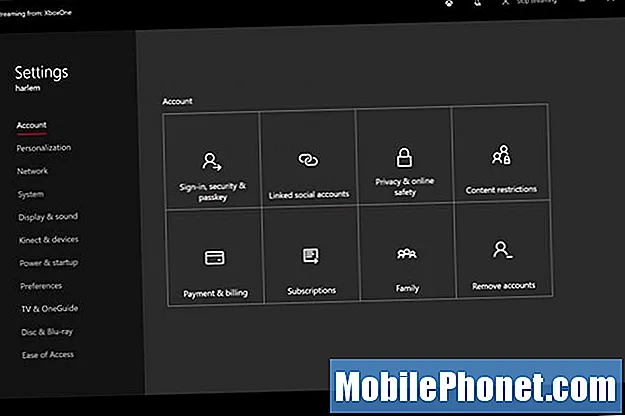
Menu Output Video membolehkan anda menentukan resolusi apa yang diperoleh monitor atau televisyen anda dari Xbox One dan berapa kadar penyegarannya.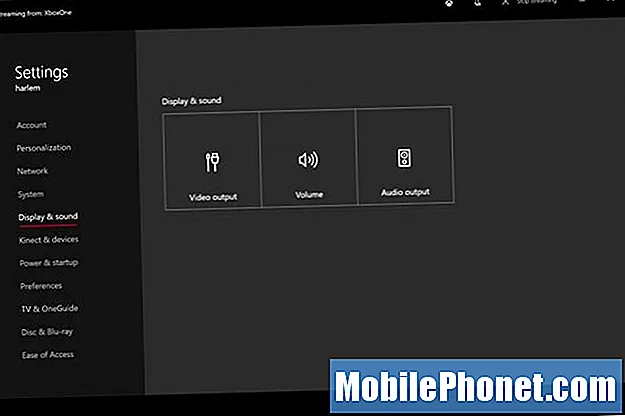
Anda juga boleh menukar sempadan di sekitar beberapa aplikasi yang dimuat ke Xbox One anda. Tetapan Video Lanjutan ’ Perincian TV 4K menu bagus untuk menyelesaikan masalah dengan video 4K.